모든 WordPress 페이지에서 로그인 및 등록 양식을 만드는 방법
게시 됨: 2021-04-06WordPress 사이트의 모든 페이지에 로그인 양식을 추가하시겠습니까?
로그인 및 등록 양식은 매우 간단하게 만들 수 있으며 웹사이트의 여러 페이지에 추가하면 사람들이 더 쉽게 찾고 로그인할 수 있습니다.
따라서 이 가이드에서는 모든 페이지에 WordPress 로그인 및 등록 양식을 표시하는 방법을 안내합니다.
모든 WordPress 페이지에서 로그인 및 등록 양식을 만드는 방법
내 WordPress 사이트에 로그인 페이지를 추가하는 방법이 궁금하십니까? 모든 페이지에 WordPress 양식을 게시하려면 먼저 사용자 정의 로그인 또는 등록 양식을 만들어야 합니다. 완료 방법은 다음과 같습니다.
1단계: WPForms 플러그인 설치
가장 먼저 해야 할 일은 WPForms 플러그인을 설치하고 활성화하는 것입니다.
매우 간단하며 연습을 위해 WordPress에 플러그인을 설치하는 방법에 대한 이 단계별 가이드를 볼 수 있습니다.
2단계: 사용자 등록 애드온 활성화
플러그인을 설치했으면 다음으로 WPForms 사용자 등록 애드온을 설치해야 합니다.
WPForms » 애드온으로 이동하여 사용자 등록 애드온 을 활성화합니다.
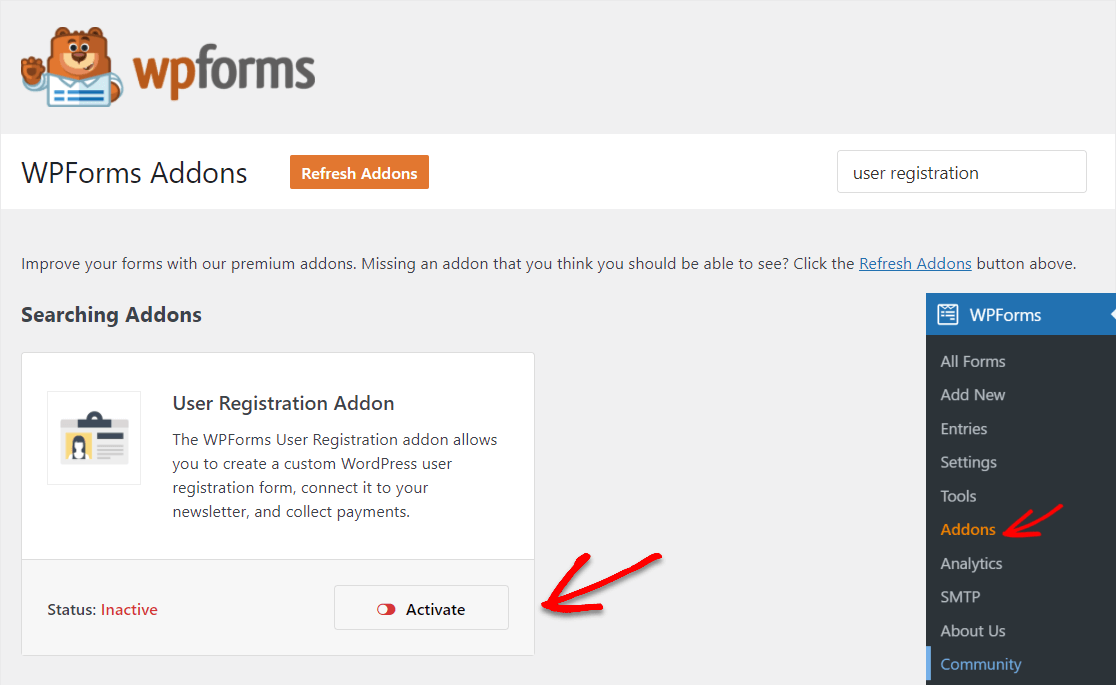
3단계: 로그인/등록 양식 템플릿 로드
애드온을 활성화한 후 새 양식을 클릭하고 사용하려는 양식에 따라 사용자 등록 양식 또는 사용자 로그인 양식 템플릿을 선택하기만 하면 됩니다.
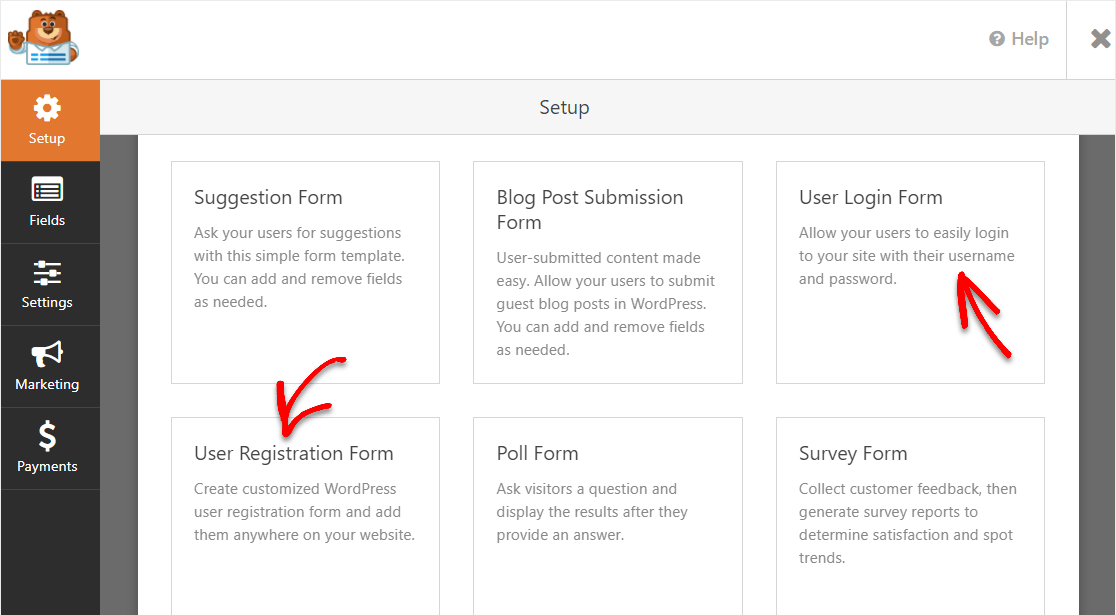
로드되면 끌어서 놓기 빌더를 사용하여 양식을 쉽게 사용자 정의하고 웹 사이트의 요구 사항에 따라 필드를 추가하거나 제거할 수 있습니다.
다음을 수행할 수도 있습니다.
- 귀하의 양식을 뉴스레터와 연결하고
- 사람들이 귀하의 양식에 등록하도록 청구하십시오.
자세한 서면 지침은 WordPress에서 등록 양식을 만드는 방법을 읽으십시오.
앞서 언급했듯이 끌어서 놓기 양식 작성기를 사용하여 로그인 양식을 만들 수 있습니다. WordPress에서 사용자 정의 로그인 양식을 만드는 방법을 읽으십시오. 이 튜토리얼은 두 가지 양식 모두에서 작동합니다.
4단계: 모든 페이지에 로그인 및 등록 양식 표시
WPForms를 사용하면 로그인 양식을 사이트에 매우 쉽게 포함할 수 있습니다. 실제로 웹사이트의 거의 모든 WordPress 페이지에서 이 작업을 수행할 수 있습니다.
WPForms를 사용하면 모든 게시물, 페이지 및 사이드바 위젯에 양식을 쉽게 표시할 수 있습니다.
WordPress 페이지에 사용자 등록 양식을 추가하는 방법을 살펴보겠습니다.
그래서 양식은 당신이 그것을 원하는대로 표시되면 저장을 클릭 한 후 오른쪽 상단 모서리에있는 퍼가기 버튼을 클릭합니다.
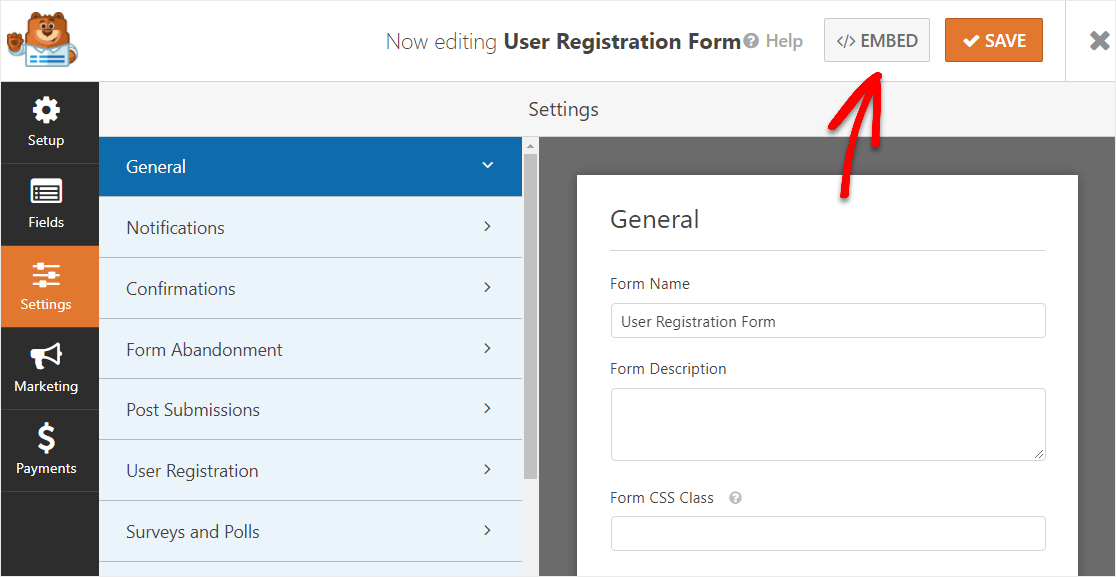
여기에서 기존 페이지든 새 페이지든 원하는 WordPress 페이지를 선택할 수 있습니다.
이 예에서는 새 페이지 만들기 를 클릭합니다.
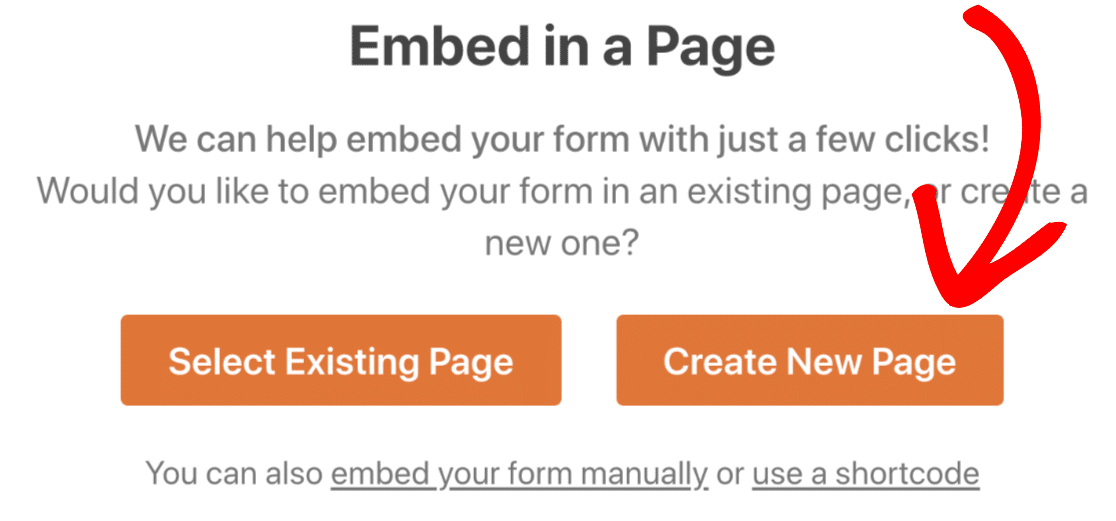
페이지 이름을 원하는 대로 지정하고 Let's Go!를 클릭하십시오 .
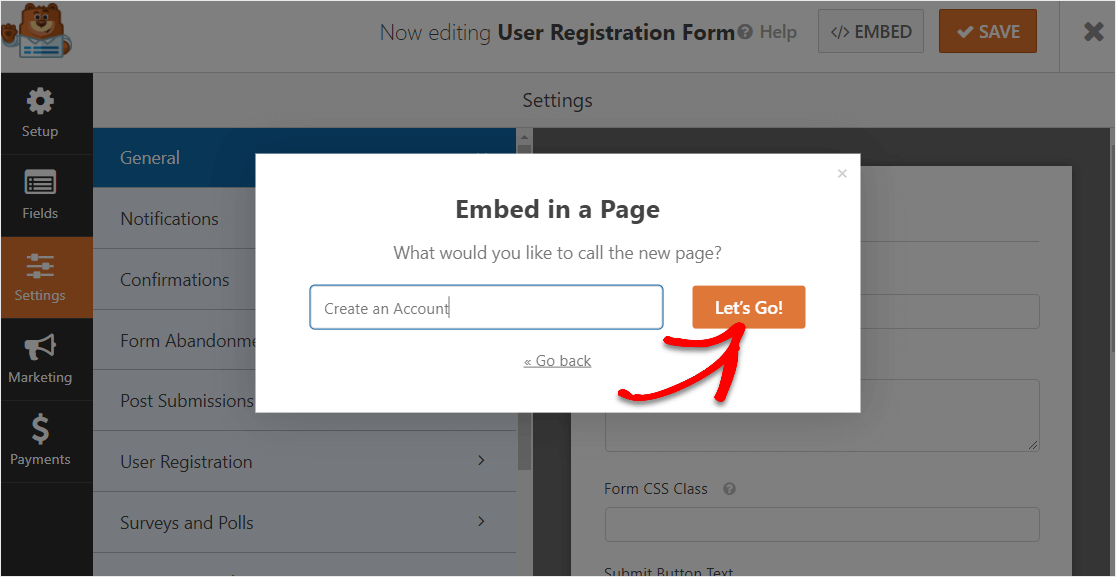
이제 WordPress의 새 페이지에 양식이 자동으로 추가됩니다. 말 그대로 웹사이트에서 원하는 모든 페이지에서 이 작업을 수행할 수 있습니다.
양식을 인터넷에 게시하려면 '게시'(또는 기존 페이지를 사용하는 경우 업데이트)를 누르십시오.
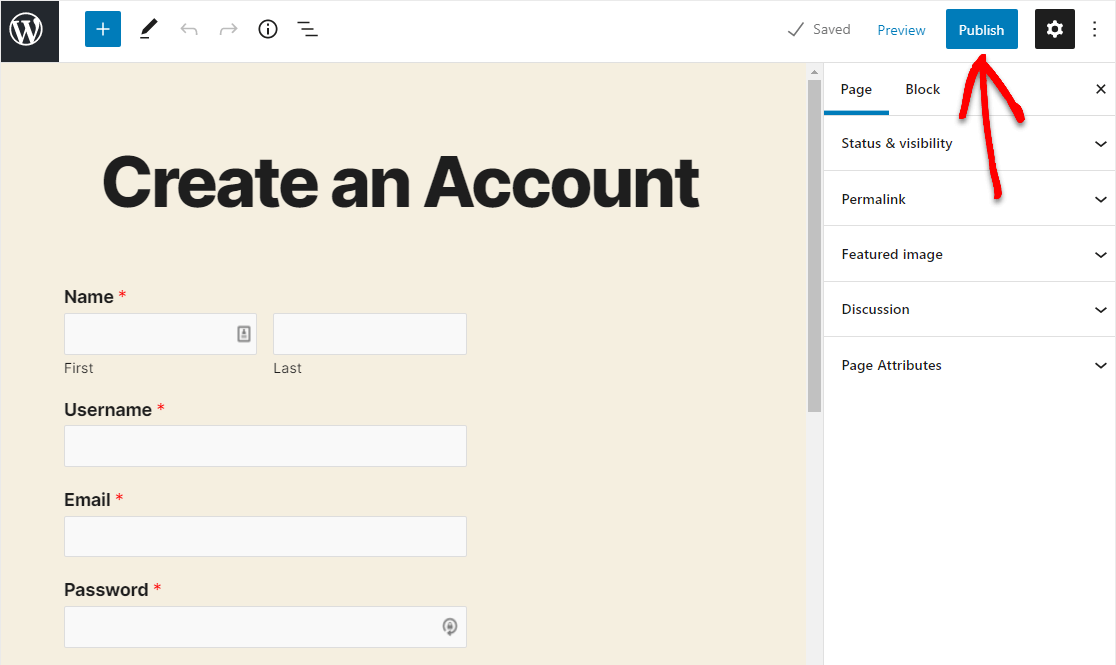
축하합니다. 이제 WordPress 페이지에 사용자 로그인 또는 등록 양식을 쉽게 추가하는 방법을 알게 되었습니다. 다음과 같이 표시됩니다.
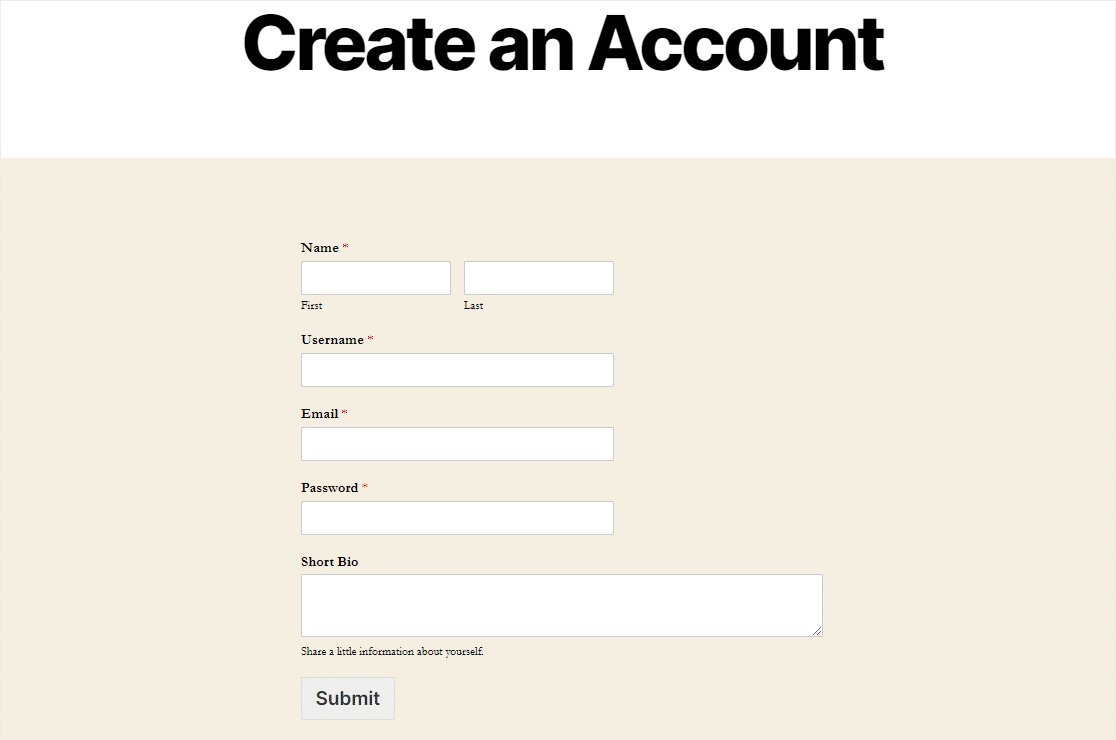

5단계: 사이드바 또는 바닥글에 양식 추가(선택 사항)
좋습니다. 모든 페이지나 게시물에 로그인 양식을 표시하려면 어떻게 하시겠습니까?
음, WPForms에는 사이드바와 바닥글에 양식을 쉽게 추가할 수 있는 위젯이 있습니다. WordPress에 WPForms 위젯을 추가하고 표시할 양식을 선택하기만 하면 됩니다.
먼저 WordPress 대시보드로 이동하여 모양 » 위젯으로 이동합니다 .
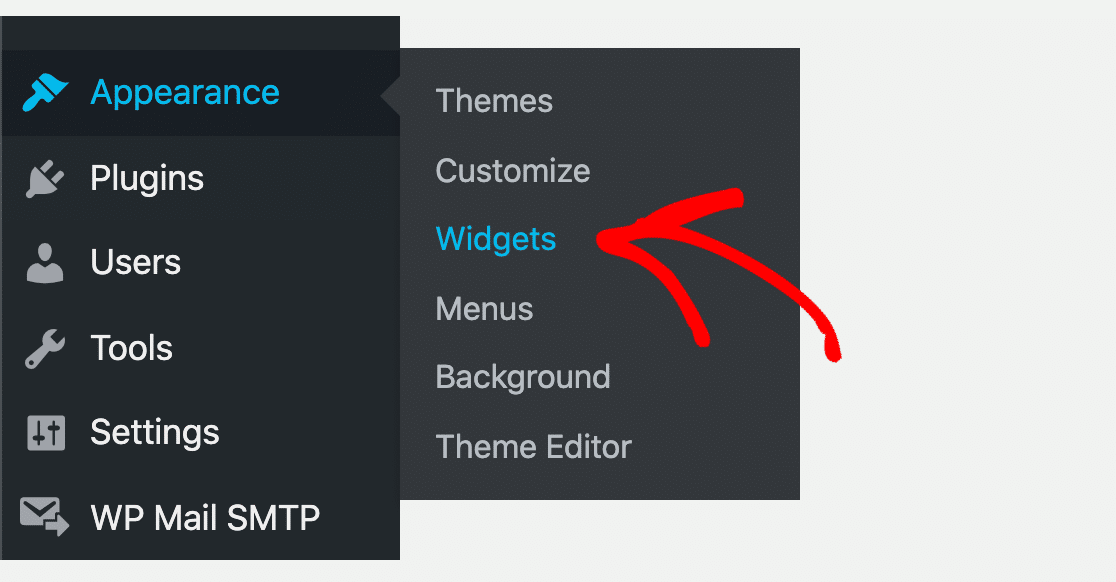
위젯 페이지에서 WPForms 위젯이 보일 때까지 아래로 스크롤합니다. 클릭하면 WordPress 테마에서 제공하는 사용 가능한 모든 위젯 영역이 표시됩니다.
이 예에서는 기본 사이드바를 선택하여 WordPress 사이드바에 사용자 등록 양식을 추가했습니다. 그러나 테마 설정 방식에 따라 사이드바의 이름이 다를 수 있습니다.
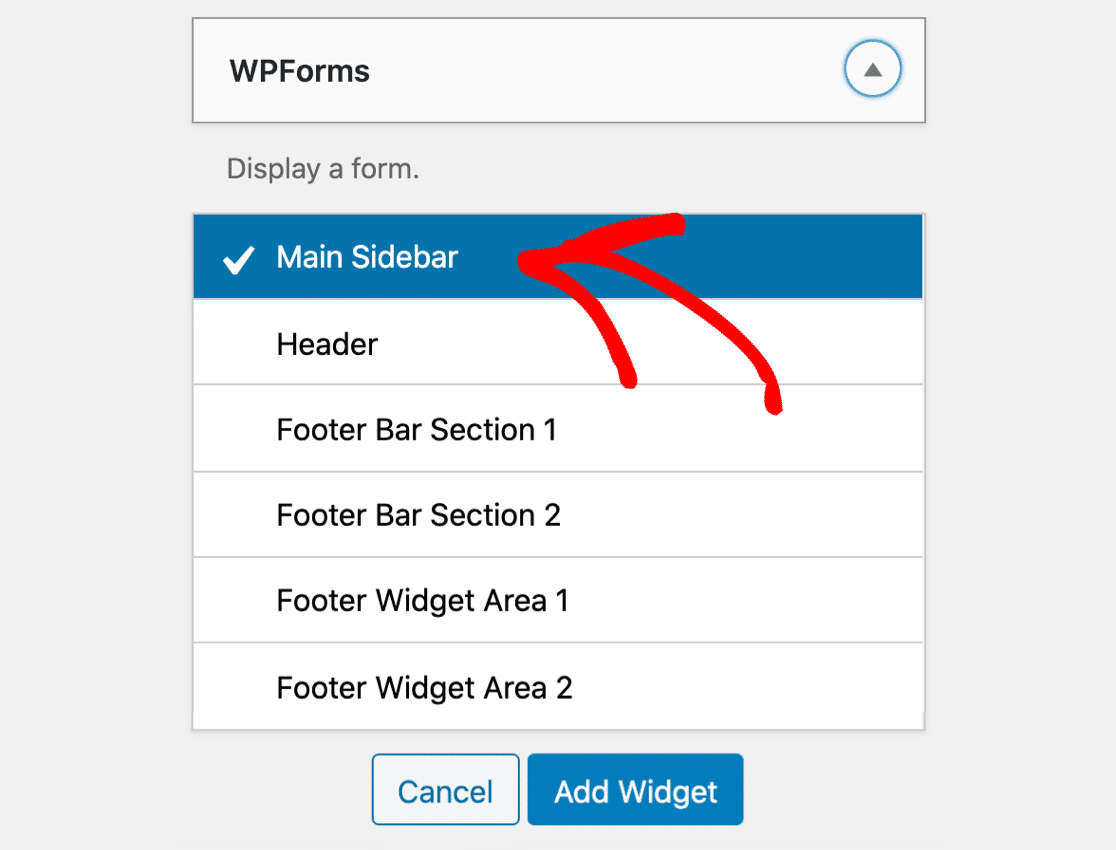
그런 다음 위젯 추가를 클릭하여 사이드바에 양식을 추가합니다.
이름을 지정하고 드롭다운에서 여기에 표시할 양식을 선택하겠습니다.
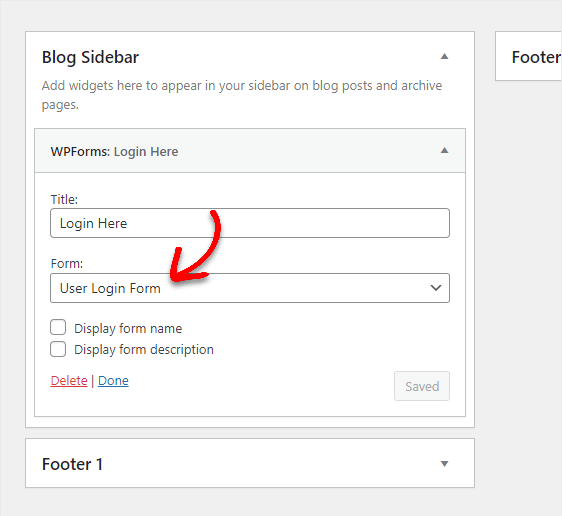
저장을 클릭하면 연락처 양식 사이드바 위젯이 웹사이트에 표시되고 방문자가 작성할 준비가 됩니다.
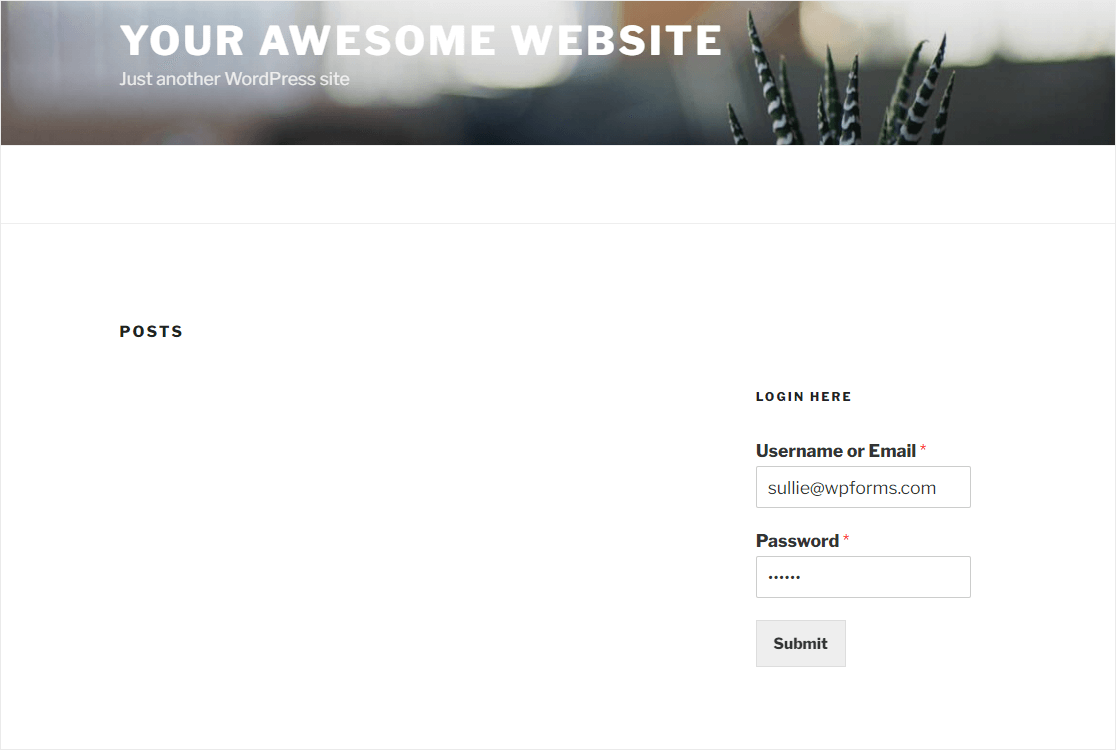
이것은 또한 바닥글에 사용자 로그인 또는 등록 양식을 추가하고 WordPress 페이지에 표시하기 위해 이동할 수 있는 동일한 영역입니다.
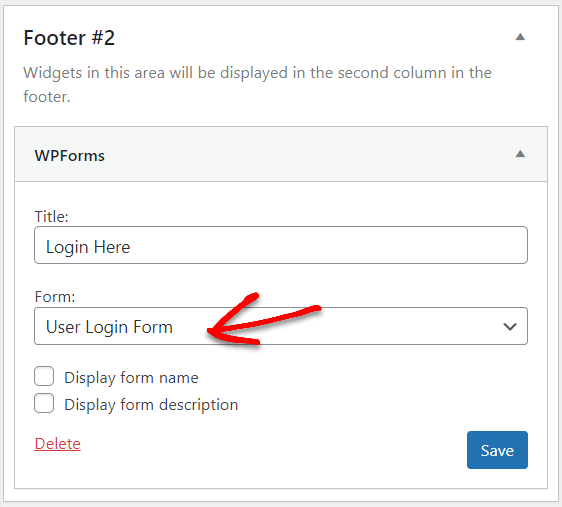
이것은 바닥글이 있는 모든 WordPress 페이지의 맨 아래에 표시됩니다.
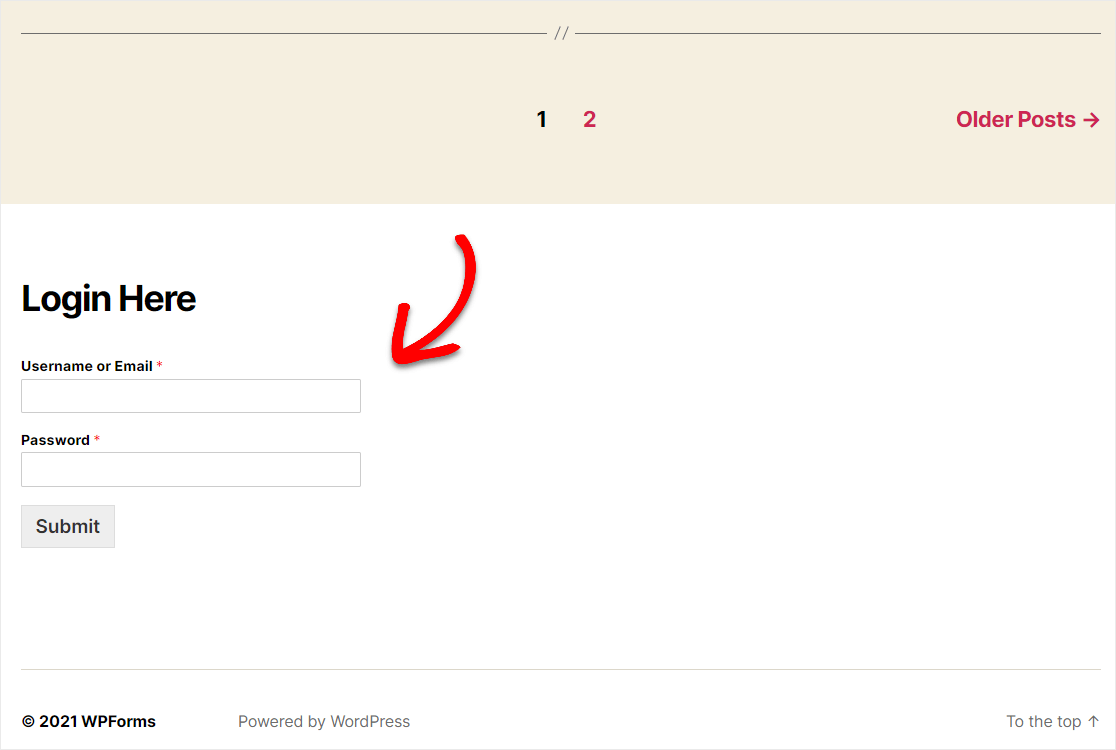
그게 다야! 이제 WordPress 웹사이트의 페이지나 게시물에 사용자 로그인 양식 또는 사용자 등록 양식을 추가하는 방법을 정확히 알게 되었습니다.
지금 WordPress 로그인 양식 만들기 >>
지금 WordPress 로그인 + 등록 양식 만들기
로그인 및 등록 양식 템플릿은 WPForms Pro에서 사용할 수 있습니다. WPForms Pro는 WordPress에서 사용할 수 있는 가장 강력한 양식 작성 경험입니다.
WPForms Pro를 사용하면 방문자가 사이트에 로그인하고 등록할 수 있을 뿐만 아니라 다음과 같은 수많은 유용한 기능에 액세스할 수 있습니다.
- 사용 용이성 – 단순한 코드에서 고급 웹 사이트 양식에 이르기까지 무엇이든 구축할 수 있는 완전히 코드 없는 방법입니다.
- 설문조사 – 유용한 설문조사 및 설문조사를 수행한 다음 멋진 데이터 보고서를 생성합니다.
- 양식 페이지 – 한 번의 클릭으로 방해가 되지 않는 양식 페이지를 만들어 더 많은 사람들이 양식을 완성하도록 합니다.
- 보안 양식 – 사용자 지정 보안 문자, hCaptcha 또는 Google reCAPTCHA v2 또는 v3과 같은 스팸 방지 옵션으로 양식을 보호합니다.
- 대화 형식 – 매우 매력적이고 현대적인 대화식 형식으로 전환율이 치솟는 것을 지켜보십시오.
- 100개 이상의 템플릿 – 가장 인기 있는 양식 유형을 구축하기 위해 사전 구축된 템플릿을 사용하여 다시 처음부터 양식을 구축하지 마십시오.
- 프리미엄 지원 – 웹사이트 양식에 대한 도움이 필요한 경우 올바른 방향으로 안내하는 데 도움이 되는 친절하고 지식이 풍부한 팀에 액세스하십시오.
- … 그리고 훨씬 더.
WordPress 로그인 양식에 대한 최종 생각
이 튜토리얼이 사이트 어디에서나 WordPress 로그인 및 등록 양식을 매우 쉽게 표시하는 데 도움이 되었기를 바랍니다. 우리의 목표는 항상 귀하의 소규모 비즈니스 웹사이트를 간단하게 운영하여 성공할 수 있도록 하는 것입니다.
이 기사가 마음에 든다면 스팸 사용자 등록을 제거하기 위한 이 간단한 트릭을 읽고 싶을 수도 있습니다.
그래서 당신은 무엇을 기다리고 있습니까? 지금 가장 강력한 WordPress 양식 플러그인을 시작하십시오. WPForms Pro는 무료 로그인 양식 및 등록 양식 템플릿과 함께 제공됩니다.
이 기사가 마음에 들면 Facebook과 Twitter에서 팔로우하여 무료 WordPress 자습서를 더 많이 받으세요.
